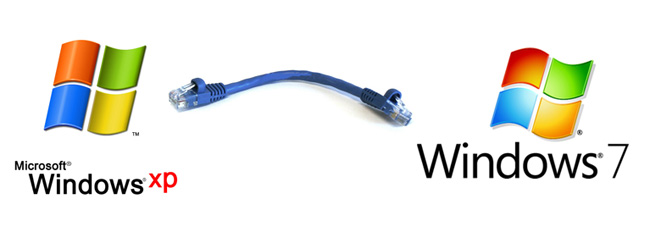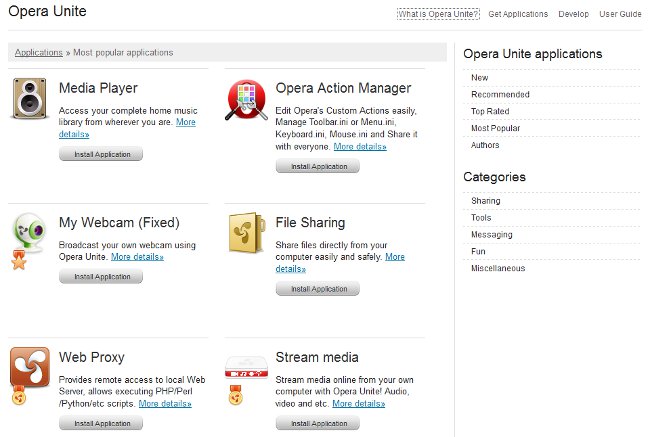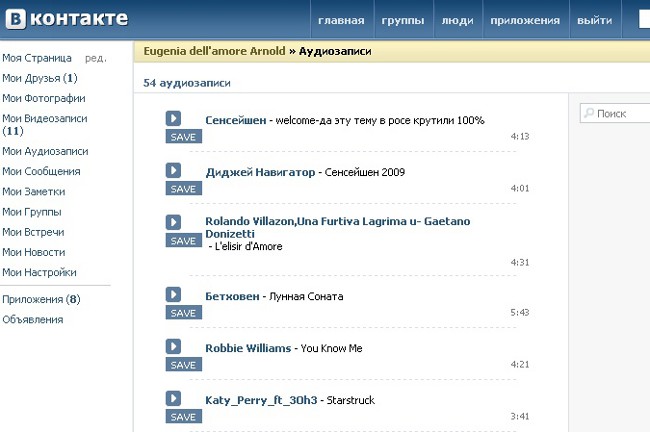Wie kann ich die Computer-ID herausfinden?

Oft vor modernen UsernInternet gibt es eine Frage: "Wie berechne ich meine Computer-ID?". Genau das ist das Thema der heutigen Diskussion. Bevor wir direkt zur Anleitung gehen, schauen wir uns das Thema genauer an.
Was ist ID und warum ist es notwendig zu wissen?
Die Computer-ID ist eine eindeutige Nummer (Adresse)Netzwerkkarte Computer oder Laptop. Sie müssen es kennen, um sich mit Internet-Netzwerken verbinden zu können und die Möglichkeit einer fremden Bereitstellung auf Ihrem Computer zu begrenzen. Mit anderen Worten: Sie können bestimmte Programme speziell an Ihren PC binden und müssen sich nicht um die Wahrung der Vertraulichkeit kümmern. Jede Adresse ist persönlich und einzigartig.
Die ID wird benötigt für:
Aktivierung des PCs aus der Ferne oder Bindung eines Programms unter Lizenz;
Sperren des entfernten Computers;
Erkennung und Behebung von Fehlern beim Fernzugriff
Jetzt verstehen Sie, dass für einen fortgeschrittenen oder unerfahrenen Benutzer die Kenntnis der ID-Parameter einfach notwendig ist.

Wie finde ich die Computer-ID?
Im Folgenden finden Sie eine Anleitung zur Bestimmung Ihrer Adresse. Befolgen Sie jeden Schritt.
Klicken Sie auf die Schaltfläche "Start" und suchen Sie nach "Panel"Klicken Sie auf das Fenster mit den Symbolen, klicken Sie auf das Symbol des Bildschirms "System". Doppelklicken Sie mit der linken Maustaste. Das Fenster mit den Daten zu den Systemparametern Ihres PCs sollte erscheinen.
Es gibt eine schnellere Methode zum Öffnen des gewünschten Fensters. Verwenden Sie diese Kombination: Win + Pause / Pause.
Wählen Sie dann den Abschnitt "Hardware" und "Dispatcher"Geräte. "Nun sollten Sie eine Liste der Software und der physischen Geräte sehen, die sich auf Ihrem PC befinden. Drücken Sie die" Netzwerkkarten "und klicken Sie dann mit der rechten Maustaste auf das" + "- Symbol.
Suchen Sie die Netzwerkkarte in der Liste und klicken Sie mit der rechten Maustaste darauf. Als nächstes klicken Sie mit der linken Maustaste auf "Eigenschaften" und "Mehr". Öffnen Sie nun die "Netzwerkadresse" und überschreiben Sie die Parameter.
Auf einigen Betriebssystemen kann ich nichtErlernen Sie die Computer-ID mit der oben beschriebenen Methode. Versuchen Sie in diesem Fall, die Win- und R-Tasten gedrückt zu halten: Auf dem Bildschirm wird ein Fenster geöffnet, geben Sie cmd ein und bestätigen Sie mit der Enter-Taste. Geben Sie als Nächstes in der Zeile ipconfig / all und erneut Enter ein. Suchen Sie in der daraufhin angezeigten Liste nach der Netzwerkkarte, und im Abschnitt "Physische Adresse" sehen Sie die ID.

Neueste Windows-Versionen: Wie berechne ich ID?
Bei verschiedenen Versionen des Windows-Systems kann es bei der Suche nach den richtigen Informationen zu Abweichungen kommen. Hier ist der Weg, um die Daten für die siebte Version zu bestimmen.
Suchen Sie mithilfe der Schaltfläche "Start" das Symbol "Computer" und klicken Sie mit der rechten Maustaste. Dann wähle:
"Management";
"Gerätemanager";
"Netzwerkadapter".
Klicken Sie dann mit der rechten Maustaste auf die Netzwerkkarte und wählen Sie dann:
"Eigenschaften";
"Fortgeschritten";
"Netzwerkadresse"
In der geöffneten Zeile finden Sie die Adresse des Computers.
Für die achte Version können Sie diese Methode verwenden: Geben Sie die Kombination Win + R ein, und geben Sie in der Befehlszeile cmd ein, wie zuvor beschrieben.
Es gibt auch eine solche Option: Drücken Sie die Tasten Win + X und wählen Sie in den geöffneten Funktionen "Befehlszeile". Geben Sie als nächstes getmac / fo list / v oder ipconfig ein. Sie erhalten vollständige Informationen über Ihren PC.
Wir hoffen, dass Ihnen unser Guide behilflich sein wirdum herauszufinden, wie man die Computer ID berechnet. Es ist nicht notwendig, ein Programmierer zu sein und umfassende Kenntnisse der Computertechnologie zu haben, um mit der Aufgabe fertig zu werden. Alles ist nicht so schwierig, Sie müssen nur den Anweisungen folgen.